במקרים מסוימים, אתה רוצה לקחת גיבויים של הדיסקים האופטיים שלך בכונן המקומי שלך כדי לגשת ולהשתמש בהם כגישה ושימוש בכונן התקליטורים/DVD הפיזי שלך. במדריך זה תוכל למצוא הוראות פשוטות כיצד לאחסן את תוכן ה-DVD, CD, DVD, HD-DVD או Blu-ray שלך בארכיון תמונות ISO לגיבוי, גישה קלה או סיבות אחרות.
למשימה זו אני מעדיף להשתמש באפליקציה קלת משקל וקלה לשימוש, בשם “ImgBurn”. ImgBurnתומך בכל גרסאות מערכת ההפעלה Microsoft Windows מ-Windows 95 עד Windows 8. (98, ME, XP, VISTA, 7, 8, NT4, 2000, XP, 2003, 2008).
איך לחסוך תוכן דיסק DVD או CD בקובץ תמונת ISO באמצעות ImgBurn.
שלב 1: הורד והתקן את "ImgBurn".
1. הורדImgBurn מ: http://www.imgburn.com/
2. בחר "לָרוּץ" בחלון המוקפץ.

3. בחר "הַבָּא" במסך הראשון של אשף ההתקנה של ImgBurn.

4.לְקַבֵּל ה הסכם רישיון ובחר "הַבָּא”.

5. השאר את אפשרויות ההגדרה המוגדרות כברירת מחדל ובחר "הַבָּא".

6. השאר את מיקום ההתקנה המוגדר כברירת מחדל (אלא אם אתה משתמש במיקום אחר להתקנת תוכניות) ובחר "הַבָּא".

7. בחר "הַבָּא” באפשרויות התיקייה בתפריט ההתחלה.

8. בסיום ההתקנה, בחר "סייםולהתחיל להשתמש ב-ImgBurn.

שלב 2: צור ארכיון תמונות ISO מ-DVD, CD וכו'. באמצעות ImgBurn.
1. שים את הדיסק האופטי שברצונך ליצור עבורו תמונה, בכונן התקליטורים/DVD ו לחץ לחיצה כפולה בְּ- ImgBurn יישום תחת תוכניות.
2. Wכאשר אפליקציית ImgBurn מתחילה, לחץ על "צור קובץ תמונה מהדיסק" אפשרות. 
3. בחר את כונן המקור CD/DVD (אם יש לך יותר מזה).
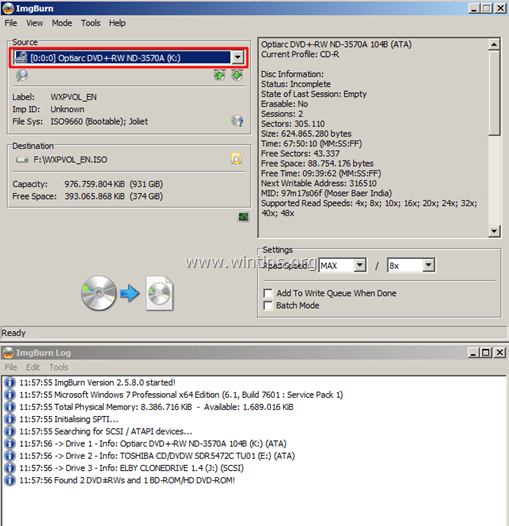
4. בחר את השם (אופציונלי) ואת מיקום היעד עבור ארכיון התמונות ISO.
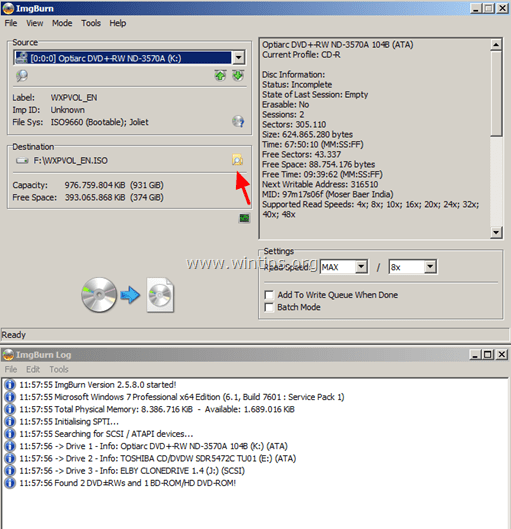
5. לבסוף לחץ על 'קריאה וצריבה" סמל כדי ליצור את קובץ ה-ISO מהדיסק האופטי שלך.
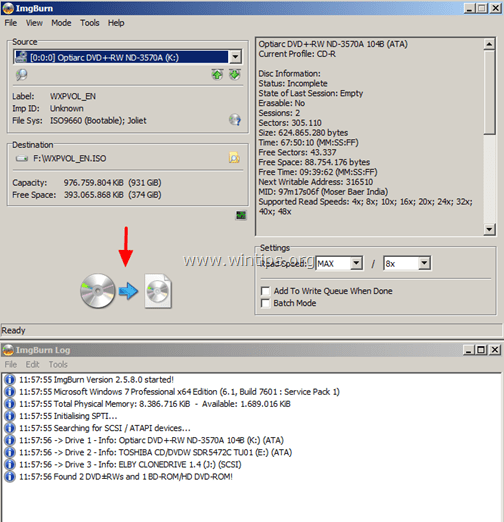
6. המתן לסיום הפעולה וסיימת! נווט אל תיקיית היעד כדי למצוא את קובץ תמונת ה-ISO שנוצר לאחרונה מהדיסק האופטי שלך.
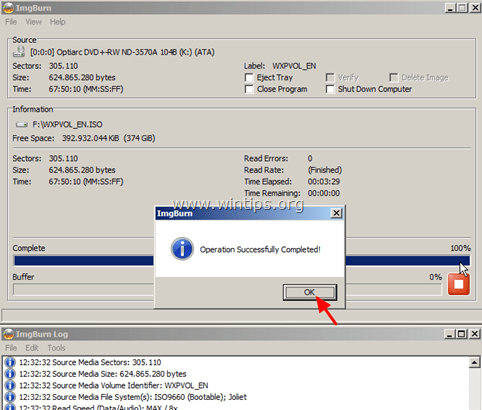
מעתה והלאה, באמצעות תמונת ISO, תוכל:
- פתח וחקור את תוכן קובץ תמונת ה-ISO כמו שאתה עושה עם כונן התקליטורים/DVD האופטי שלך. כיצד לפתוח קבצי ISO ב-Windows 8, 7, Vista, XP, Server 2008, 2003.
- צרוב את קובץ תמונת ה-ISO לדיסק אופטי.
זהו זה!